

| 管理员在线帮助 |
|---|
评审专家用户管理添加评审专家用户欢迎进入对外汉语教学平台!教师或学生登录后,可以使用教与学支持系统、网上社区系统、个人工具系统所提供的功能进行教或学。教学管理员登录以后,可以使用教学管理系统提供的功能进行教学管理。 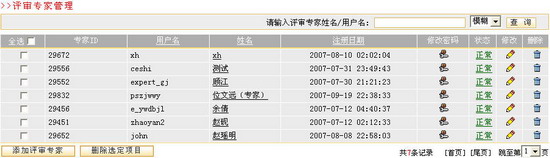 图 1 添加评审专家用户 图 1 添加评审专家用户输入要添加评审专家的用户名、真实姓名、E-mail、密码和密码确认信息,点击 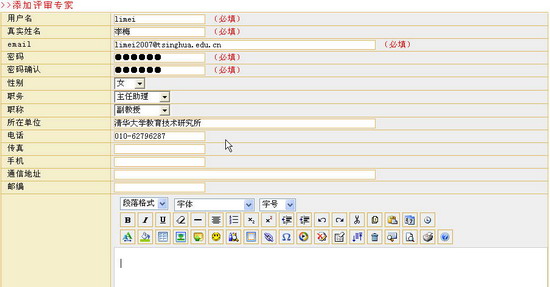 图 2 添加评审专家用户页面 图 2 添加评审专家用户页面·带 ·填写完毕之后,如果点击
删除评审专家用户删除评审专家用户的方式有两种:单个添加和批量添加。
查询评审专家用户在页面上方查询栏目中输入要查询评审专家的姓名或用户名,选择模糊或精确查询方式,点击 用户排列评审专家列表中的用户信息可以分别按照“用户名”和“真实姓名”两个字段排序罗列。点击列表区域上端的热键“用户名”或“真实姓名”,即可按照评审专家用户名或姓名中第一个字母在字母表中的先后顺序进行排列。 修改密码点击评审专家列表中某一用户所在行的“修改密码”图标 切换状态点击列表中某一评审专家用户所在行的“状态”列对应的“正常”或“暂停”功能键,即可实现用户状态在“暂停”与“正常”之间的相互切换。 修改用户信息点击列表中某一评审专家用户所在行的“修改”图标 查看评审专家用户信息点击评审专家列表中某一用户的姓名,在弹出的用户信息窗口中可以浏览该用户的用户名、姓名、E-mail、性别和研究领域等信息。 |